Chroma Key è utilizzato per rimuovere colori specifici da immagini e video in sovrapposizione. Ad esempio, se catturi un soggetto su uno sfondo " schermo verde" o se copri una parte del soggetto con del verde, puoi usare il Chroma Key per rimuovere il verde.
Puoi quindi posizionare il soggetto su diversi sfondi virtuali e realizzare scatti fantastici, come la creazione di un supereroe che vola nel cielo.
Fai doppio clic sulla clip nella linea temporale per aprire il pannello di modifica, seleziona la casella accanto a Chroma Key. Puoi anche selezionare prima il video nella linea temporale e poi fare clic sull'icona Chroma Key nella barra degli strumenti per attivare automaticamente la funzione Chroma Key.
Clicca sullo strumento contagocce per selezionare un colore nell'immagine o nel video clip che vuoi rendere trasparente nella finestra Anteprima.
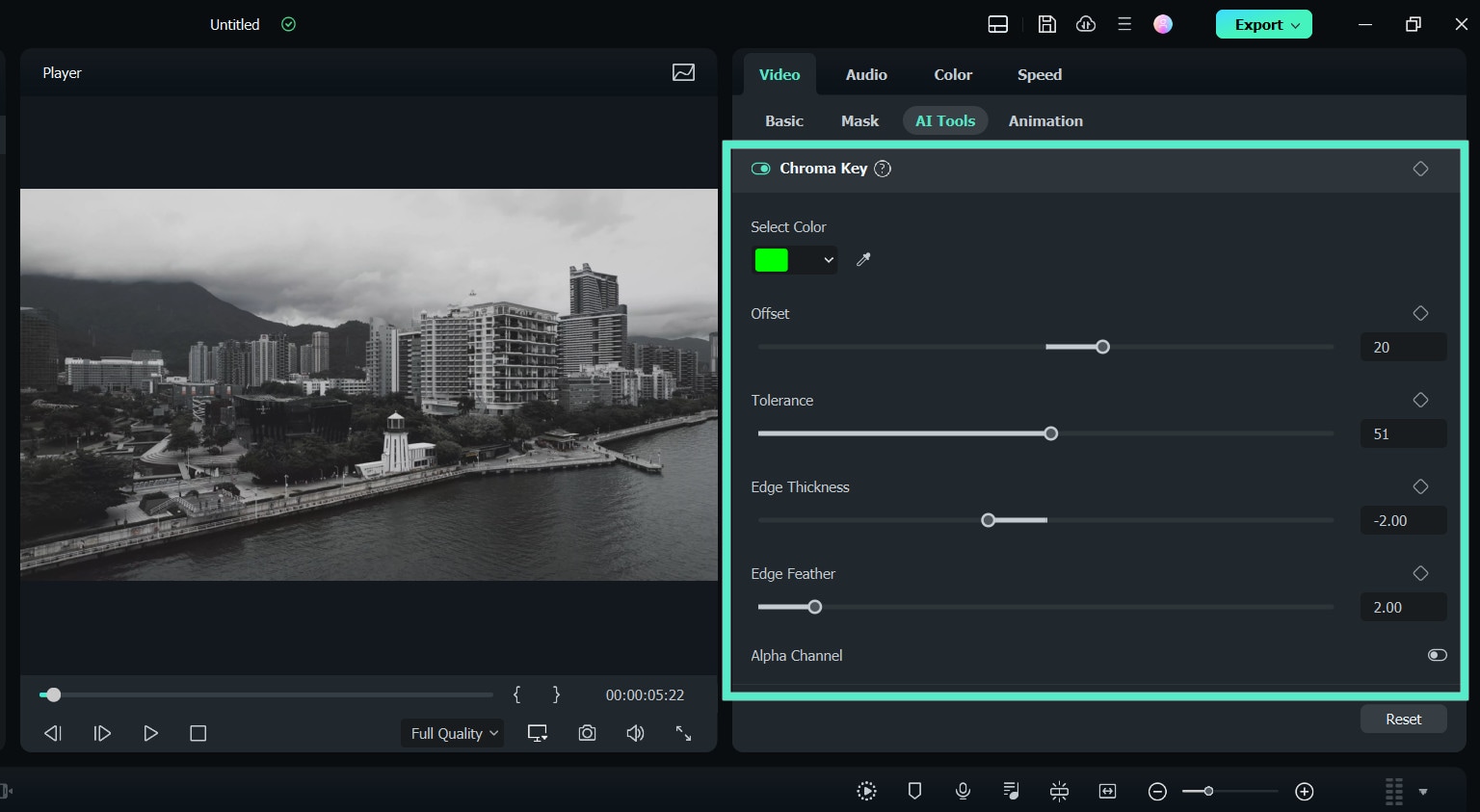
Puoi regolare le seguenti impostazioni per modificare i bordi, la trasparenza, le ombre e molto altro nel video.
Il Chroma key rende trasparente una gamma di colori nel livello superiore dei clip, quindi il clip video o l'immagine di sfondo dietro il livello superiore potrebbe essere visibile. In questo modo, puoi aggiungere il video dello schermo verde come sovrapposizione per comporre un video PiP.
Importa sia il video di sfondo che il clip dello schermo verde nella libreria multimediale.
Trascina il clip di sfondo sulla traccia video della linea temporale e il filmato dello schermo verde sulla traccia in alto, come mostrato di seguito:

Fai doppio clic sul clip dello schermo verde e poi seleziona l'opzione Chroma Key. Per impostazione predefinita, il colore dello schermo verde viene selezionato e rimosso automaticamente. Puoi anche perfezionare il video regolando le impostazioni di offset, tolleranza, spessore del bordo e piuma del bordo per rendere più chiaro il video di sfondo.

Controlla il risultato nella finestra di anteprima e se necessario, regola le dimensioni e le posizioni.
